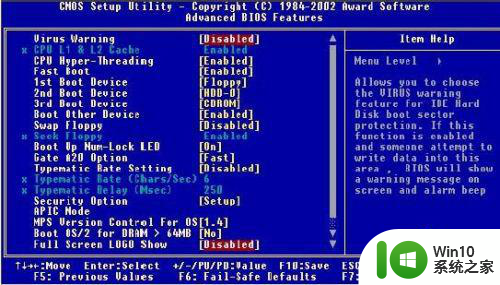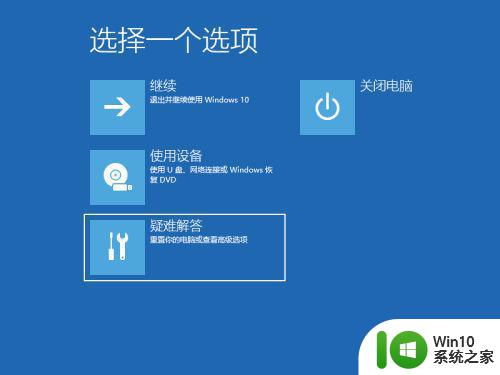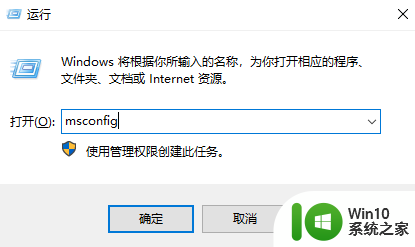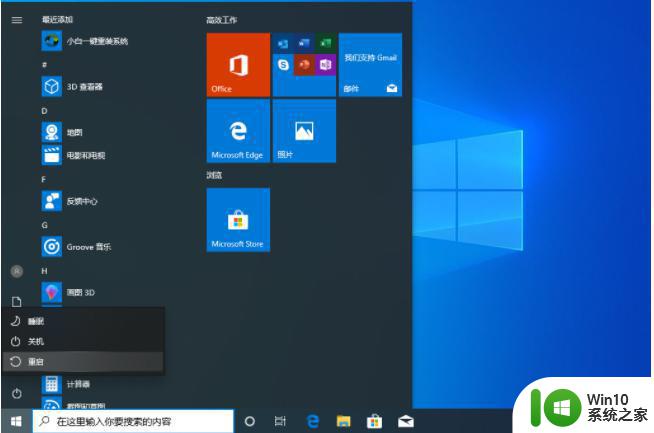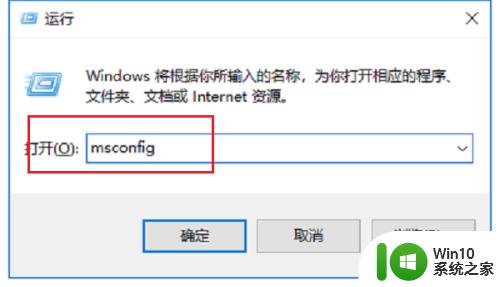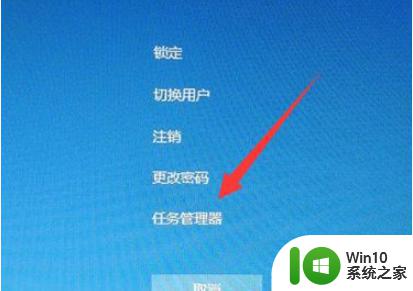win10进不了系统一直转圈圈很长时间解决方法 win10系统启动一直转圈圈无法进入解决方法
Win10系统启动时出现转圈圈很长时间无法进入系统是一个比较常见的问题,可能是由于系统文件损坏、硬件故障或软件冲突等原因造成的,要解决这个问题,可以尝试重启电脑、进入安全模式、修复系统文件或升级系统补丁等方法来解决。希望以上方法能帮助你顺利解决Win10系统启动转圈圈无法进入系统的问题。
具体方法:
第一步、将电脑开机,到win10启动徽标的界面的时候,那么就长按电源键强制关机,再关机,再到win10启动徽标的界面的时候,再长按电源键强制关机,重复此操作三次,出现了正在诊断你的电脑,将出现自动修复界面。
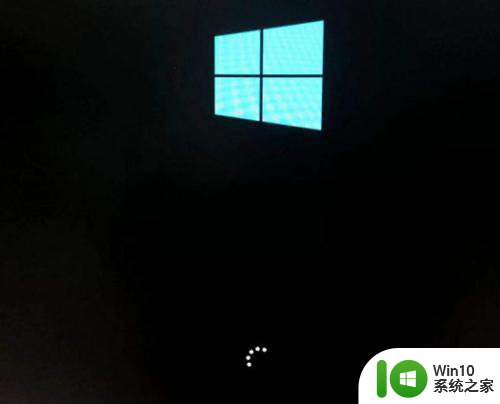
第二步、这时电脑就会进入自动修复的界面,我们点击“高级选项”。

第三步、再点击“疑难解答”选项,如下图所示。
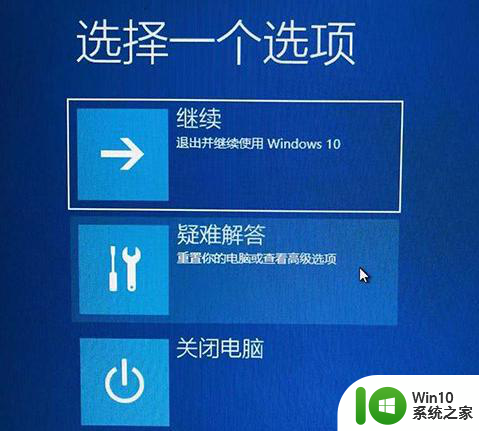
第四步、在疑难解答中,再点击“高级选项”,如下图所示

第五步、在高级选项界面中,我们点击“启动设置”,如下图所示。
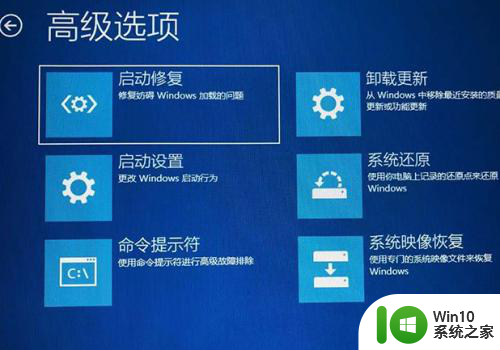
第6步、在启动设置界面中,我们点击“重启”,如下图所示。

最后一步这个时候会进入启动设置的界面,我们按下键盘上F7键,选择禁用驱动程序强制签名就可以一定的几率解决Win10一直转圈进不去系统的问题。
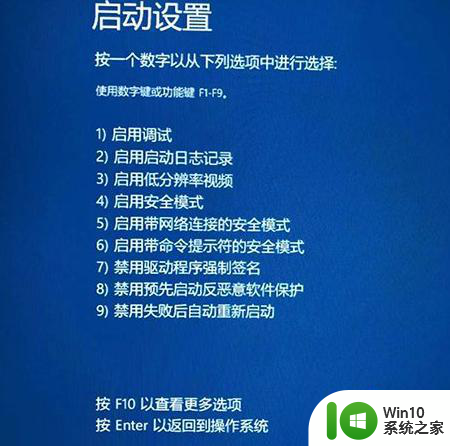
以上就是win10进不了系统一直转圈圈很长时间解决方法的全部内容,有出现这种现象的小伙伴不妨根据小编的方法来解决吧,希望能够对大家有所帮助。